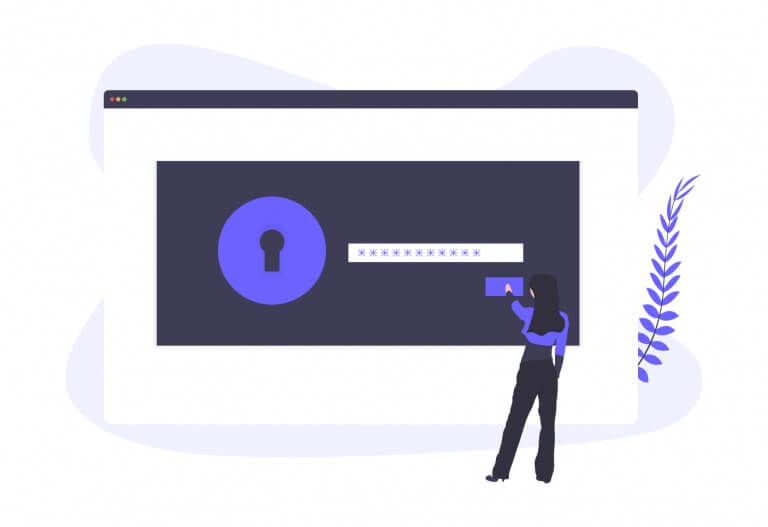「WordPressのログインパスワードを変更したい」
こんな悩みにお答えします。
この記事の内容
・WordPressのログインパスワードの変更方法
・パスワード変更時のポイントと注意点
・パスワード変更時のポイントと注意点
今回は、WordPressでログインパスワードを変更する方法をご紹介します。
セキュリテイ強化のためにも、初期設定とは変えておきましょう。
では、さっそく本題に入ります。
WordPressのログインパスワードの変更方法
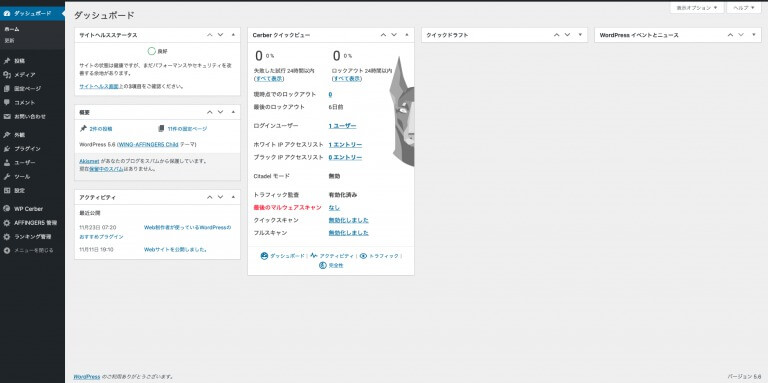
まずは、WordPressにログインをします。
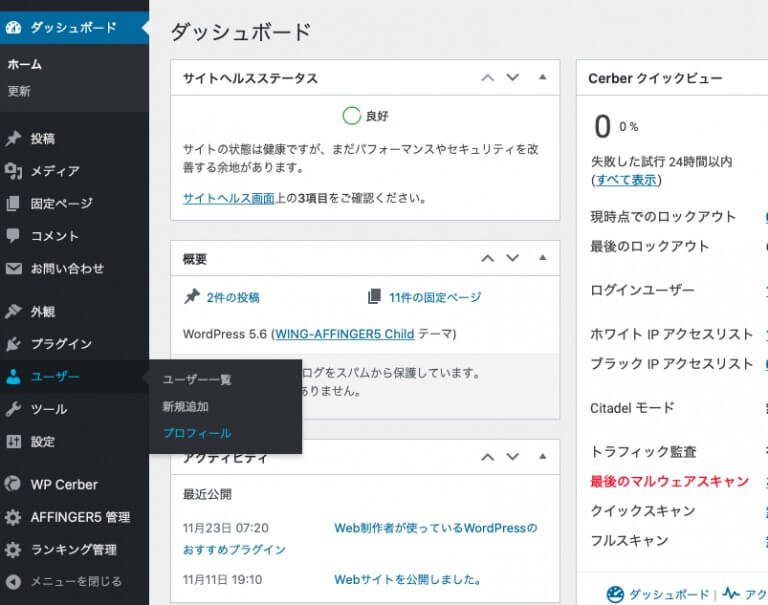
左側のメニューの[ユーザー]をクリックして、[プロフィール]をクリックします。

[新しいパスワードを設定]をクリックして、パスワードを変更します。
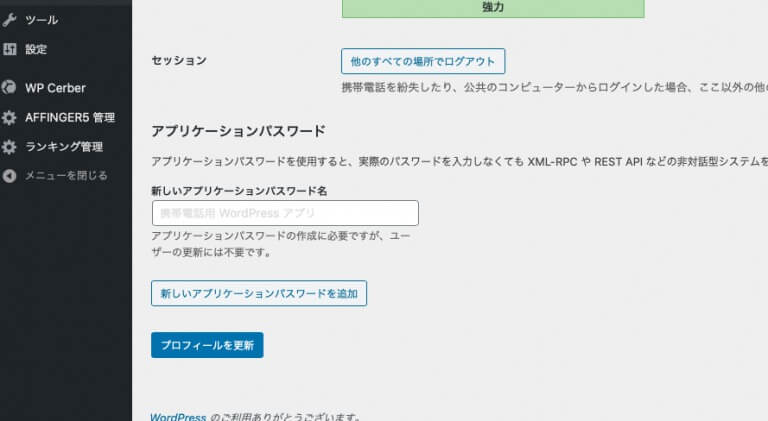
変更が終わったら、[プロフィールを更新]をクリックして、パスワードの変更は完了です。
パスワード変更時のポイントと注意点
パスワードの変更時のポイントは、覚えられないくらい複雑にすることです。
サイトの攻撃の被害に遭うのは、パスワードの単純さが原因であったりします。
また、変更した際は、必ずメモを残しておきましょう。自分でログインできなくなったら身も蓋もありませんからね。
まとめ:パスワードはサイトの生命線
今回は、WordPressのログインパスワードを変更する方法について、ご紹介しました。
パスワードは、最初に設定したまま放置しがちですが、そのときのパスワードが単純なものであれば変更することをおすすめします。
ある日突然、第3者にログインされて改ざんされたり、パスワードそのものを変更される場合もゼロではないので注意します。
今回は、以上です。